如何把真人照片处理成 GTA 5 的风格
发布时间:2015-05-12 来源:查字典编辑
摘要:做这种效果,如果活儿好又有耐心的话,完全可以把照片导入软件,用笔刷慢慢画一张。不过像我等手残党还是用另一种能凑合看的懒方法吧。首先在phot...
做这种效果,如果活儿好又有耐心的话,完全可以把照片导入软件,用笔刷慢慢画一张。不过像我等手残党还是用另一种能凑合看的懒方法吧。
首先在photoshop里装两个滤镜:Topaz Clean 3和 Topaz Detail 3。
导入照片

Ctrl+j复制一层,运行滤镜 Topaz Detail 3,锐化一下,加强对比。
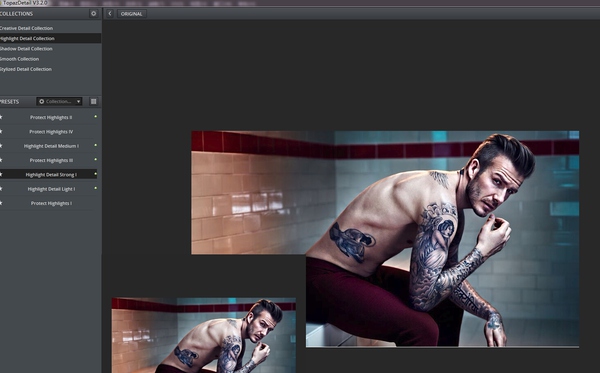
运行Topaz Clean 3,在cartoon collection里有不同效果,cartoon detailed细节比较丰富,flat style比较粗犷,右侧有选项栏可以微调。

GTA整体风格偏暖,新建色彩平衡图层,调整整体色调。
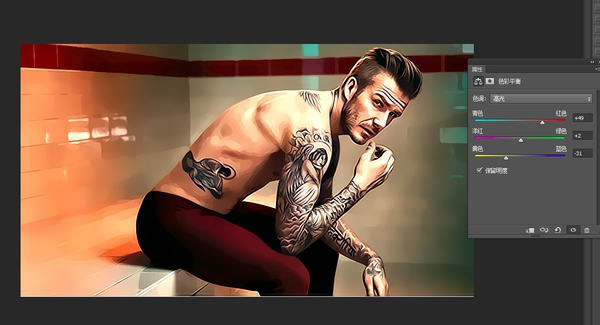
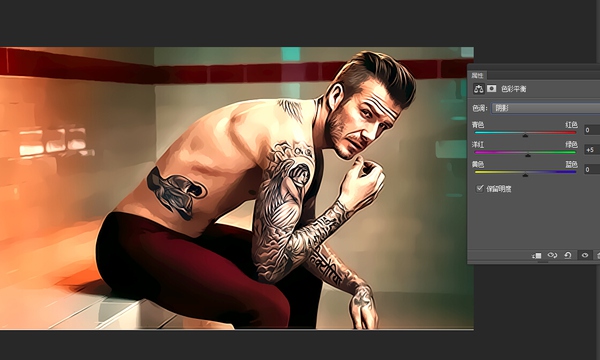
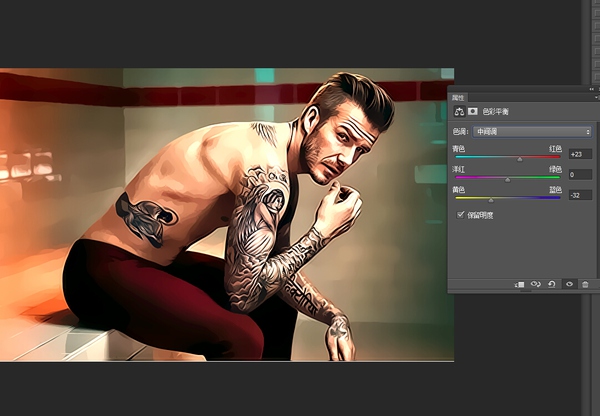
加个logo ,完工。











